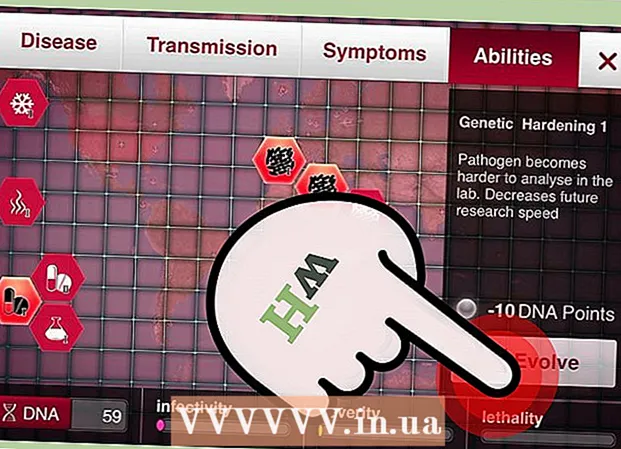Автор:
Morris Wright
Жаратылган Күнү:
2 Апрель 2021
Жаңыртуу Күнү:
1 Июль 2024
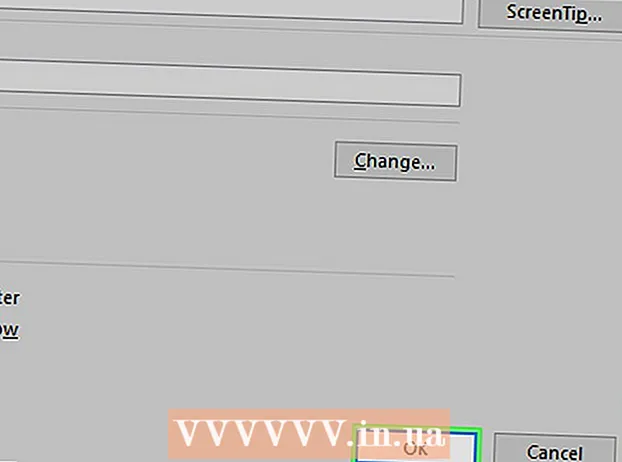
Мазмун
- Басуу
- 4-ыкманын 1-ыкмасы: Жаңы файлга шилтеме берүү
- 4-ыкманын 2-ыкмасы: Учурдагы файлга же веб-баракчага шилтеме берүү
- 4-ыкманын 3-ыкмасы: Документтин ичинде шилтеме түзүңүз
- 4-ыкманын 4-ыкмасы: Электрондук почта дарегине шилтеме
- Сунуштар
- Эскертүүлөр
Бул wikiHow файлга, папкага, веб-баракчага же Microsoft Excel программасында жаңы документке шилтеме берүүнү үйрөтөт. Муну Windows версиясында жана Excelдин Mac нускасында жасай аласыз.
Басуу
4-ыкманын 1-ыкмасы: Жаңы файлга шилтеме берүү
 Excel документин ачуу. Шилтемени каалаган Excel документин эки жолу чыкылдатыңыз.
Excel документин ачуу. Шилтемени каалаган Excel документин эки жолу чыкылдатыңыз. - Excel сүрөтчөсүн эки жолу чыкылдатып, андан кийин жаңы документ түзсөңүз болот Бош портфель.
 Клетканы тандаңыз. Бул шилтемени киргизгиңиз келген уяча болушу керек.
Клетканы тандаңыз. Бул шилтемени киргизгиңиз келген уяча болушу керек.  чыкылдатуу Кыстаруу. Бул кошумча барак Excel терезесинин жогору жагындагы лентада жайгашкан. чыкылдатуу Кыстаруу лентанын астына түз меню ачуу үчүн.
чыкылдатуу Кыстаруу. Бул кошумча барак Excel терезесинин жогору жагындагы лентада жайгашкан. чыкылдатуу Кыстаруу лентанын астына түз меню ачуу үчүн. - Эгер сиз Mac менен иштесеңиз, Excel табулатурасын чаташтырыңыз Кыстаруу анда меню пункту менен эмес Кыстаруу сиздин Macтин меню тилкесинде.
 чыкылдатуу Гипершилтеме. Ал менюнун оң жагында жайгашкан Кыстаруу "Шилтемелер" тобунда. Бул терезени ачат.
чыкылдатуу Гипершилтеме. Ал менюнун оң жагында жайгашкан Кыстаруу "Шилтемелер" тобунда. Бул терезени ачат.  чыкылдатуу Жаңы документ. Бул өтмөк калкыма терезенин сол жагында жайгашкан.
чыкылдатуу Жаңы документ. Бул өтмөк калкыма терезенин сол жагында жайгашкан.  Шилтеменин текстин киргизиңиз. Көрсөтө турган текстти "Көрсөтүү үчүн текст" талаасына киргизиңиз.
Шилтеменин текстин киргизиңиз. Көрсөтө турган текстти "Көрсөтүү үчүн текст" талаасына киргизиңиз. - Эгер андай кылбасаңыз, анда жаңы документтин аталышы шилтеме текстине айланат.
 Жаңы документтин атын териңиз. Муну "Жаңы документтин аталышы" талаасында жасаңыз.
Жаңы документтин атын териңиз. Муну "Жаңы документтин аталышы" талаасында жасаңыз.  чыкылдатуу Макул. Бул баскычты терезенин ылдый жагында тапса болот. Демейки шартта, бул жаңы электрондук жадыбал документин түзүп, ачат жана башка электрондук жадыбал документинин тандалган уячасында ага шилтеме берет.
чыкылдатуу Макул. Бул баскычты терезенин ылдый жагында тапса болот. Демейки шартта, бул жаңы электрондук жадыбал документин түзүп, ачат жана башка электрондук жадыбал документинин тандалган уячасында ага шилтеме берет. - Ошондой эле, сиз "Жаңы документти кийинчерээк түзөтүү" опциясын тандап алсаңыз болот Макул таблицаны түзүү жана таблицаны ачпастан шилтеме берүү.
4-ыкманын 2-ыкмасы: Учурдагы файлга же веб-баракчага шилтеме берүү
 Excel документин ачуу. Шилтемени жайгаштыра турган Excel документин эки жолу чыкылдатыңыз.
Excel документин ачуу. Шилтемени жайгаштыра турган Excel документин эки жолу чыкылдатыңыз. - Excel сүрөтчөсүн эки жолу чыкылдатып, андан кийин жаңы документ түзсөңүз болот Бош портфель.
 Клетканы тандаңыз. Бул шилтемени жайгаштыргыңыз келген уяча болушу керек.
Клетканы тандаңыз. Бул шилтемени жайгаштыргыңыз келген уяча болушу керек.  чыкылдатуу Кыстаруу. Бул кошумча барак Excel терезесинин жогору жагындагы лентада жайгашкан. чыкылдатуу Кыстаруу лентанын астына түз меню ачуу үчүн.
чыкылдатуу Кыстаруу. Бул кошумча барак Excel терезесинин жогору жагындагы лентада жайгашкан. чыкылдатуу Кыстаруу лентанын астына түз меню ачуу үчүн. - Эгер сиз Mac менен иштесеңиз, Excel табулатурасын чаташтырыңыз Кыстаруу анда меню пункту менен эмес Кыстаруу сиздин Macтин меню тилкесинде.
 чыкылдатуу Гипершилтеме. Ал менюнун оң жагында жайгашкан Кыстаруу "Шилтемелер" тобунда. Бул терезени ачат.
чыкылдатуу Гипершилтеме. Ал менюнун оң жагында жайгашкан Кыстаруу "Шилтемелер" тобунда. Бул терезени ачат.  чыкылдатуу Учурдагы файл же веб баракча. Муну терезенин сол жагында таба аласыз.
чыкылдатуу Учурдагы файл же веб баракча. Муну терезенин сол жагында таба аласыз.  Шилтеменин текстин киргизиңиз. Көрсөтүлө турган текстти "Көрсөтүү үчүн текст" талаасына жазыңыз.
Шилтеменин текстин киргизиңиз. Көрсөтүлө турган текстти "Көрсөтүү үчүн текст" талаасына жазыңыз. - Болбосо, папкадан жаңы документке өткөн жол шилтеме текстине айланат.
 Көздөгөн жерди тандаңыз. Төмөнкү өтмөктөрдүн бирин чыкылдатыңыз:
Көздөгөн жерди тандаңыз. Төмөнкү өтмөктөрдүн бирин чыкылдатыңыз: - Учурдагы папка - папкадан файлдарды издөө Документтер же Иш такта.
- Көрүлгөн барактар - жакында көргөн веб-баракчалар аркылуу издөө.
- Акыркы файлдар - жакында ачылган Excel файлдары аркылуу издөө.
 Файлды же веб баракчаны тандаңыз. Шилтемелөө керек болгон файлды, папканы же веб-даректи чыкылдатыңыз. Папкага жол терезенин ылдый жагындагы "Дарек" текст кутучасында пайда болот.
Файлды же веб баракчаны тандаңыз. Шилтемелөө керек болгон файлды, папканы же веб-даректи чыкылдатыңыз. Папкага жол терезенин ылдый жагындагы "Дарек" текст кутучасында пайда болот. - Ошондой эле URL дарегин "Дарек" сыноо кутучасына интернеттен көчүрүп алсаңыз болот.
 чыкылдатуу Макул. Бул барактын ылдый жагында жайгашкан. Бул көрсөтүлгөн уячада шилтеме жаратат.
чыкылдатуу Макул. Бул барактын ылдый жагында жайгашкан. Бул көрсөтүлгөн уячада шилтеме жаратат. - Эгер шилтеме көрсөткөн нерсени жылдырсаңыз, анда ал шилтеме иштебей калат.
4-ыкманын 3-ыкмасы: Документтин ичинде шилтеме түзүңүз
 Excel документин ачуу. Шилтемелөө керек болгон Excel документин эки жолу чыкылдатыңыз.
Excel документин ачуу. Шилтемелөө керек болгон Excel документин эки жолу чыкылдатыңыз. - Жаңы документти Excel сүрөтчөсүн эки жолу басып, андан кийин дагы ачсаңыз болот Бош портфель.
 Клетканы тандаңыз. Бул шилтемени жайгаштыргыңыз келген уяча болушу керек.
Клетканы тандаңыз. Бул шилтемени жайгаштыргыңыз келген уяча болушу керек.  чыкылдатуу Кыстаруу. Бул өтмөк Excel терезесинин жогору жагындагы (жашыл) тасмада. чыкылдатуу Кыстаруу лентанын асты жагында меню ачуу үчүн.
чыкылдатуу Кыстаруу. Бул өтмөк Excel терезесинин жогору жагындагы (жашыл) тасмада. чыкылдатуу Кыстаруу лентанын асты жагында меню ачуу үчүн. - Эгер сиз Mac менен иштесеңиз, Excel табулатурасын чаташтырыңыз Кыстаруу анда меню пункту менен эмес Кыстаруу сиздин Macтин меню тилкесинде.
 чыкылдатуу Гипершилтеме. Ал менюнун оң жагында жайгашкан Кыстаруу "Шилтемелер" тобунда. Бул терезени ачат.
чыкылдатуу Гипершилтеме. Ал менюнун оң жагында жайгашкан Кыстаруу "Шилтемелер" тобунда. Бул терезени ачат.  чыкылдатуу Бул документке жайгаштырыңыз. Муну терезенин сол жагында таба аласыз.
чыкылдатуу Бул документке жайгаштырыңыз. Муну терезенин сол жагында таба аласыз.  Шилтеменин текстин киргизиңиз. Көрсөтүлө турган текстти "Көрсөтүүгө текст" талаасына териңиз.
Шилтеменин текстин киргизиңиз. Көрсөтүлө турган текстти "Көрсөтүүгө текст" талаасына териңиз. - Болбосо, шилтеме тексти шилтеме берилген уячанын аталышы менен бирдей болот.
 чыкылдатуу Макул. Бул тандалган уячада шилтеме жаратат. Эгер сиз шилтемени чыкылдатасаңыз, Excel автоматтык түрдө шилтемеленген уячаны тандайт.
чыкылдатуу Макул. Бул тандалган уячада шилтеме жаратат. Эгер сиз шилтемени чыкылдатасаңыз, Excel автоматтык түрдө шилтемеленген уячаны тандайт.
4-ыкманын 4-ыкмасы: Электрондук почта дарегине шилтеме
 Excel документин ачуу. Шилтемени жайгаштыра турган Excel документин эки жолу чыкылдатыңыз.
Excel документин ачуу. Шилтемени жайгаштыра турган Excel документин эки жолу чыкылдатыңыз. - Жаңы документти Excel сүрөтчөсүн эки жолу басып, андан кийин дагы ачсаңыз болот Бош портфель.
 Клетканы тандаңыз. Бул шилтемени жайгаштыргыңыз келген уяча болушу керек.
Клетканы тандаңыз. Бул шилтемени жайгаштыргыңыз келген уяча болушу керек.  чыкылдатуу Кыстаруу. Бул өтмөк Excel терезесинин жогору жагындагы (жашыл) лентада. чыкылдатуу Кыстаруу лентанын асты жагында меню ачуу үчүн.
чыкылдатуу Кыстаруу. Бул өтмөк Excel терезесинин жогору жагындагы (жашыл) лентада. чыкылдатуу Кыстаруу лентанын асты жагында меню ачуу үчүн. - Эгер сиз Mac менен иштесеңиз, Excel табулатурасын чаташтырыңыз Кыстаруу анда меню пункту менен эмес Кыстаруу сиздин Macтин меню тилкесинде.
 чыкылдатуу Гипершилтеме. Ал менюнун оң жагында жайгашкан Кыстаруу "Шилтемелер" тобунда. Бул терезени ачат.
чыкылдатуу Гипершилтеме. Ал менюнун оң жагында жайгашкан Кыстаруу "Шилтемелер" тобунда. Бул терезени ачат.  чыкылдатуу Электрондук почта дареги. Муну терезенин сол жагында таба аласыз.
чыкылдатуу Электрондук почта дареги. Муну терезенин сол жагында таба аласыз.  Шилтеменин текстин киргизиңиз. Көрсөтө турган текстти "Көрсөтүү үчүн текст" талаасына киргизиңиз.
Шилтеменин текстин киргизиңиз. Көрсөтө турган текстти "Көрсөтүү үчүн текст" талаасына киргизиңиз. - Эгер шилтеменин текстин өзгөртпөсөңүз, анда электрондук почта дареги өзүн көрсөтөт.
 Электрондук почта дарегин киргизиңиз. "Электрондук почта дареги" талаасына шилтеме үчүн электрондук почта дарегин киргизиңиз.
Электрондук почта дарегин киргизиңиз. "Электрондук почта дареги" талаасына шилтеме үчүн электрондук почта дарегин киргизиңиз. - Ошондой эле, "Тема" талаасына алдын ала аныкталган теманы киргизсеңиз болот, бул электрондук почта шилтемеси киргизилген тема менен жаңы электрондук билдирүүнү ачат.
 чыкылдатуу Макул. Бул терезенин ылдый жагындагы баскыч.
чыкылдатуу Макул. Бул терезенин ылдый жагындагы баскыч.
Сунуштар
- Ошондой эле шилтеме функциясы бар шилтемелерди кошо аласыз: type = HYPERLINK (жайгашкан жердин шилтемеси, аты) "жайгашуу шилтемеси" - файлга, папкага же веб-баракчага жол, ал эми "аты" - бул шилтемеде көрсөтүлгөн текст.
Эскертүүлөр
- Эгерде сиз Excel таблицасына шилтемеленген файлды жылдырсаңыз, анда ал шилтемени жаңы файл жайгашкан жерди көрсөтүп тургандай кылып тууралашыңыз керек.